タイムカード(労働時間管理)を日報と併せて使う
タイムカード機能とは
タイムカードとは、従業員の労働時間を把握するための打刻システムです。 紙に印字するものもあれば、バーコードで入力するタイプのものや、キーボードで直接入力するものなど様々なタイプがあります。 入力の方式は様々ですが、タイムカードの目的は「従業員の労働時間を把握する」ということです。タイムカードに記載された時間をもとに労働時間が計算されます。 本格的なタイムカードとは言えませんが、簡易的な労働時間の計算はできます。
日報にタイムカードを埋め込んで使用する
Nipo【旧版】は日報アプリですので、タイムカードも日報を通して書く使い方が基本スタイルとなります。 テンプレートのパーツからタイムカードを追加することで日報にタイムカードの入力枠が埋め込まれます。
テンプレートが複数ある場合は、1日に1回書く日報が最適です。例えば月報というテンプレートにタイムカードを埋め込んでも月に1回しか書かないので使えないです
日報作成時に労働時間を入力する
日報テンプレートにタイムカードを追加することで、日報作成と同時にタイムカード入力ができます。 タイムカードパーツをテンプレートに追加することで実現できます。
提出されたタイムカードの一覧を表示する
日報が提出されると同時にタイムカードも蓄積していきます。タイムカードを一覧で表示するにはタイムカードタブをクリックします。 このとき、上部にタイムカードタブが表示されていない場合は、設定から表示を有効にしてください。
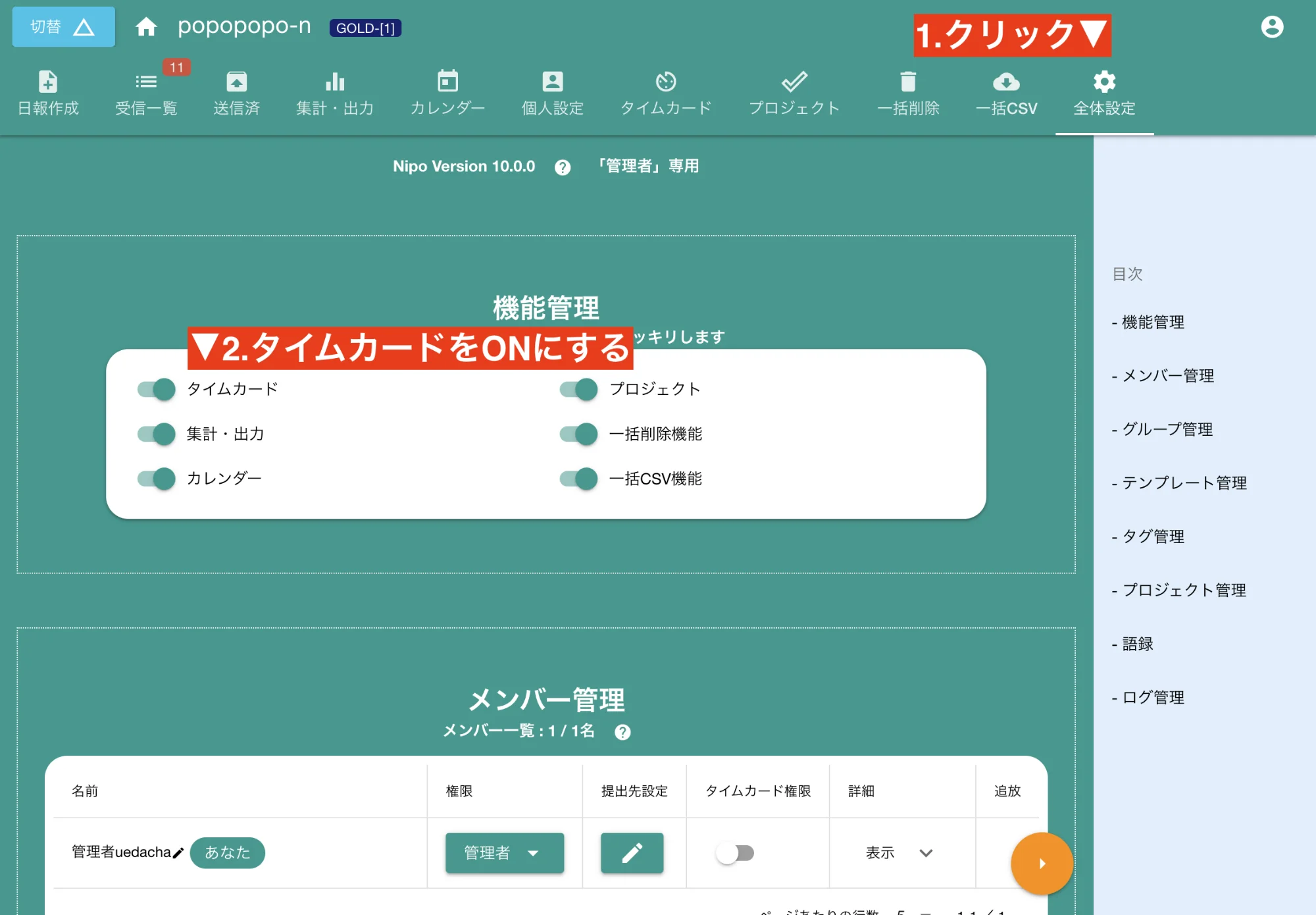

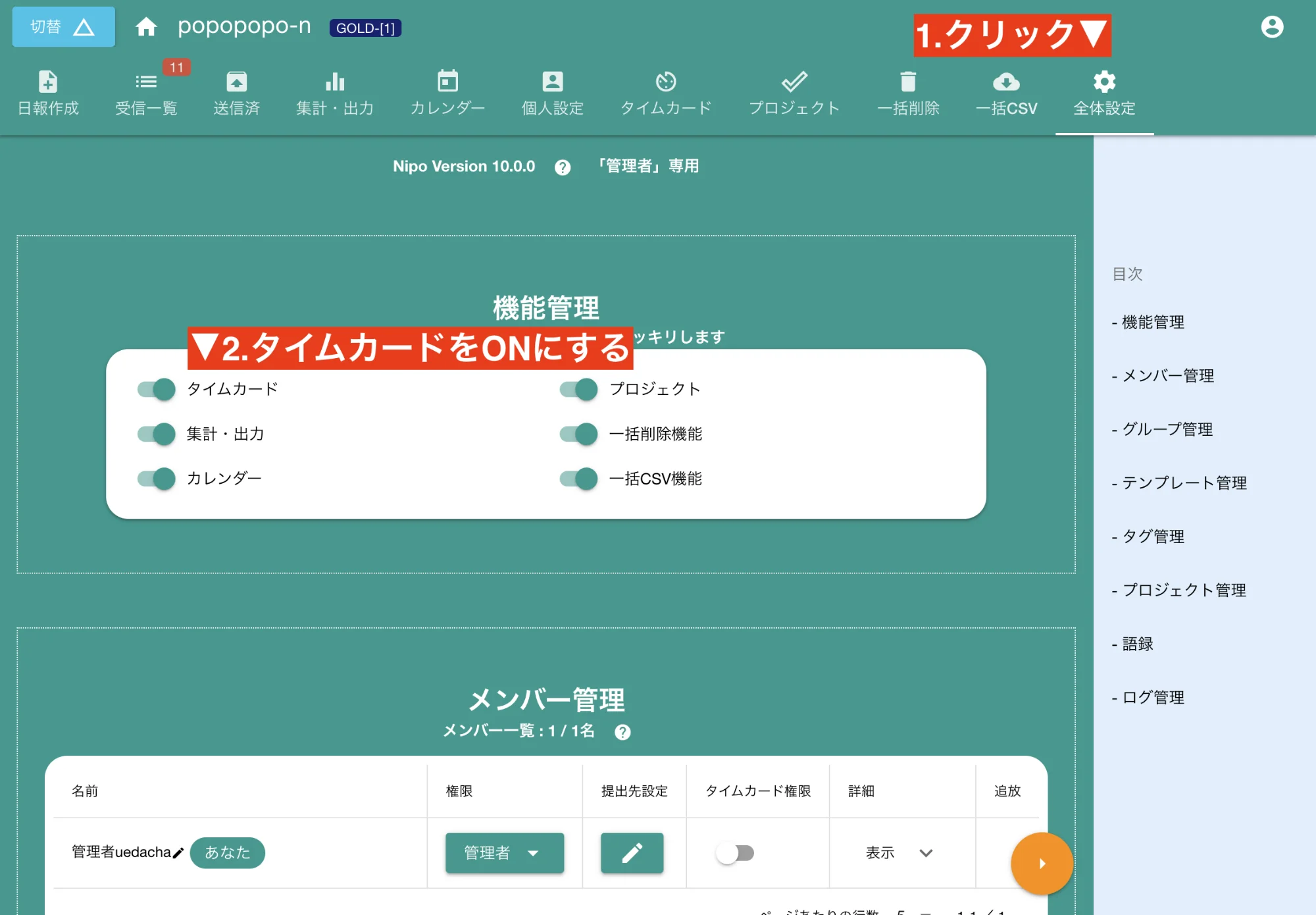
タイムカードタブをクリックするとタイムカードが一覧で確認できます。
- 日付
- 日付です。同じ日付に2回タイムカードが作成されていると警告アイコンが表示されます。
- 休出
- 休日出勤にチェックを入れて提出するとこの列にチェックが入ります
- 休憩
- タイムカードの入力欄にある「休憩」の値が入ります。単位は「分」です
- 出勤/丸め後
- 1行目:タイムカード上の出勤時間です。
2行目:出勤時間を指定した時間で四捨五入した値が入ります。
例えば10分刻みとした場合、8:41の値は8:50分に丸められます - 退勤/丸め後
- 1行目:タイムカード上の退勤時間です。
2行目:退勤時間を指定した時間で四捨五入した値が入ります。
例えば10分刻みとした場合、18:02の値は18:00に丸められます - メモ
- タイムカード上に記載したメモがそのまま表示されます
- 労働時間
- 出勤〜退勤までの時間から、休憩時間を引いた値が表示されます
- 超過
- 超過労働の設定を超えた時間は超過としてここに集計されます。例えば1日の超過を480分(8時間)と設定したとき、1日の労働が8時間10分だった場合は超過が10分になります
- 編集-ゴミ箱アイコン
- タイムカードを削除します。タイムカードを削除しても紐付けられた日報に影響はありません。
- 編集-ペンアイコン
- タイムカードの時間やメモなどを書き換えます。書き換えはログとして残り、後述する「歴」に赤いランプが付きます
- 編集-日報ボタン
- 日報に埋め込まれたタイムカードから提出された場合はこのボタンが表示されます。クリックすると当該日報が表示されます。すでにその日報が削除されていた場合はエラーが表示されます
- 歴
- 編集ボタンを押してタイムカードを編集うした場合に赤いランプが付きます。クリックすると禍根編集履歴が確認できます
タイムカードのデータをCSVにダウンロードする
「ダウンロード」ボタンをクリックすると表示されているタイムカードのデータがそのままCSVでダウンロードできます。
| - | A | B | C | D | E | F | G | H | I | J | K | L |
|---|---|---|---|---|---|---|---|---|---|---|---|---|
| 1 | 日付 | 休出 | 出勤 | 退勤 | 休憩 | 総時間 | 時間外 | 日勤 | 深夜 | 【休】日勤 | 【休】深夜 | メモ |
| 2 | 2021/11/2 | ○ | 8:50 | 18:00 | 1:00 | 8:10 | 0:10 | 9:00 | 0:00 | 修正しましたklll | ||
| 3 | 2021/11/2 | 9:00 | 18:00 | 1:00 | 8:00 | 0:00 | 9:00 | 0:00 | kメモです | |||
| 4 | 2021/11/3 | ○ | 8:00 | 17:00 | 1:00 | 8:00 | 0:00 | 9:00 | 0:00 | メモです | ||
| 5 | 2021/11/3 | 9:00 | 18:00 | 1:00 | 8:00 | 0:00 | 9:00 | 0:00 | メモです | |||
| 6 | 2021/11/5 | 9:00 | 18:00 | 1:00 | 8:00 | 0:00 | 9:00 | 0:00 | メモです | |||
| 7 | 2021/11/8 | 9:00 | 18:00 | 1:00 | 8:00 | 0:00 | 9:00 | 0:00 | メモです | |||
| 8 | 2021/11/12 | 9:00 | 18:00 | 1:00 | 8:00 | 0:00 | 9:00 | 0:00 | メモです | |||
| 9 | 2021/11/15 | 9:00 | 18:00 | 1:00 | 8:00 | 0:00 | 9:00 | 0:00 | メモです | |||
| 10 | 2021/11/15 | 9:00 | 18:00 | 1:00 | 8:00 | 0:00 | 9:00 | 0:00 | メモです | |||
| 11 | 2021/11/17 | 8:00 | 17:00 | 1:00 | 8:00 | 0:00 | 9:00 | 0:00 | メモです | |||
| 12 | 2021/11/17 | 8:00 | 17:00 | 1:00 | 8:00 | 0:00 | 9:00 | 0:00 | メモです | |||
| 13 | 計 | - | - | - | - | 88:10 | 0:10 | 81:00 | 0:00 | 18:10 | 0:00 | この行は合計です |
日勤・夜勤列はそれぞれ滞在時間を表すだけで、休憩時間は引かれません。しかし【総時間】からは休憩時間が引かれます。違いに注意して下さい。
タイムカードの設定について
タイムカードの設定を変更するには、タイムカード編集権限が必要です。タイムカード編集権限はスタッフ管理から設定できます。 まだタイムカード編集権限をセットしていない場合は先にタイムカード編集権限を設定してください
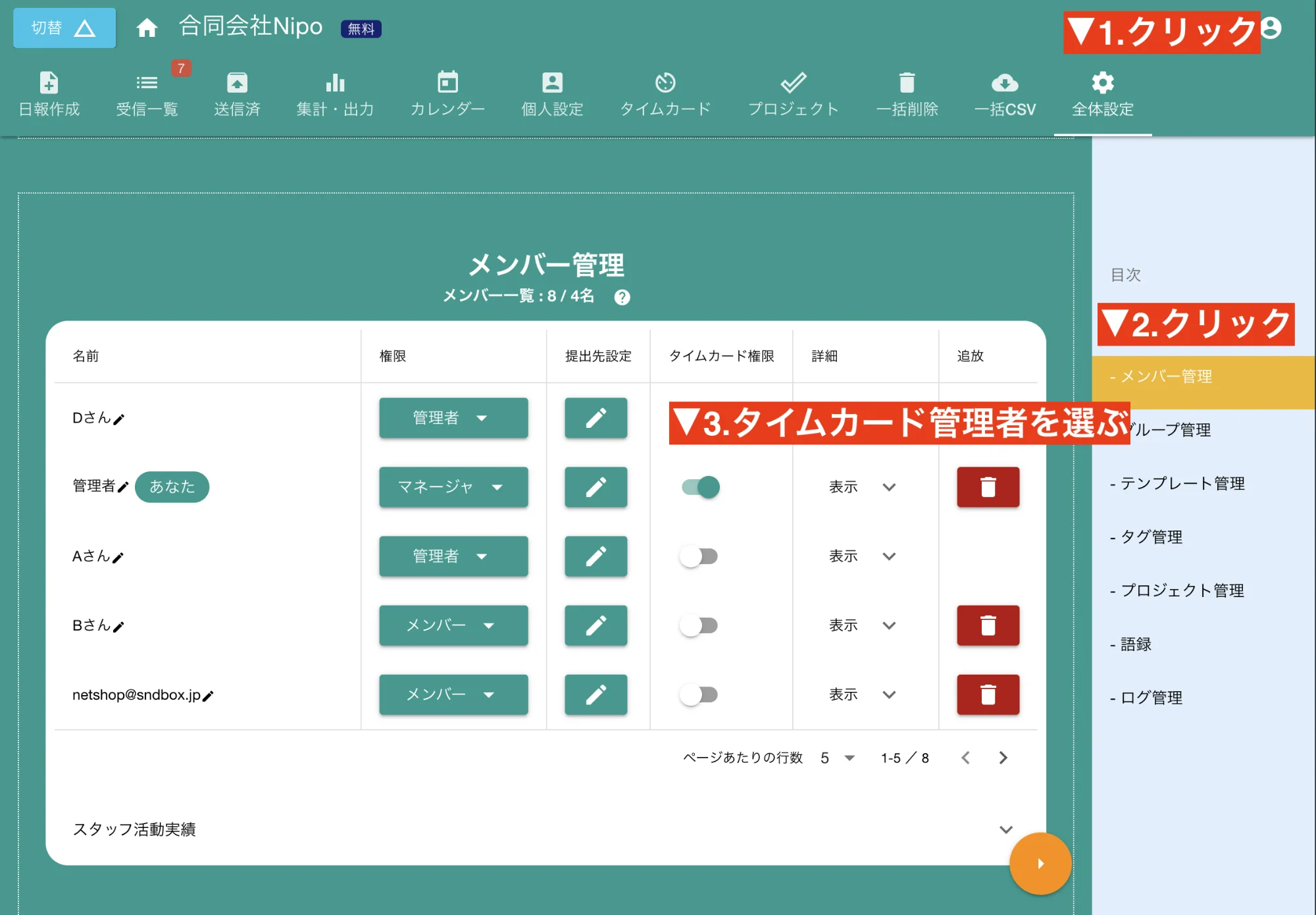

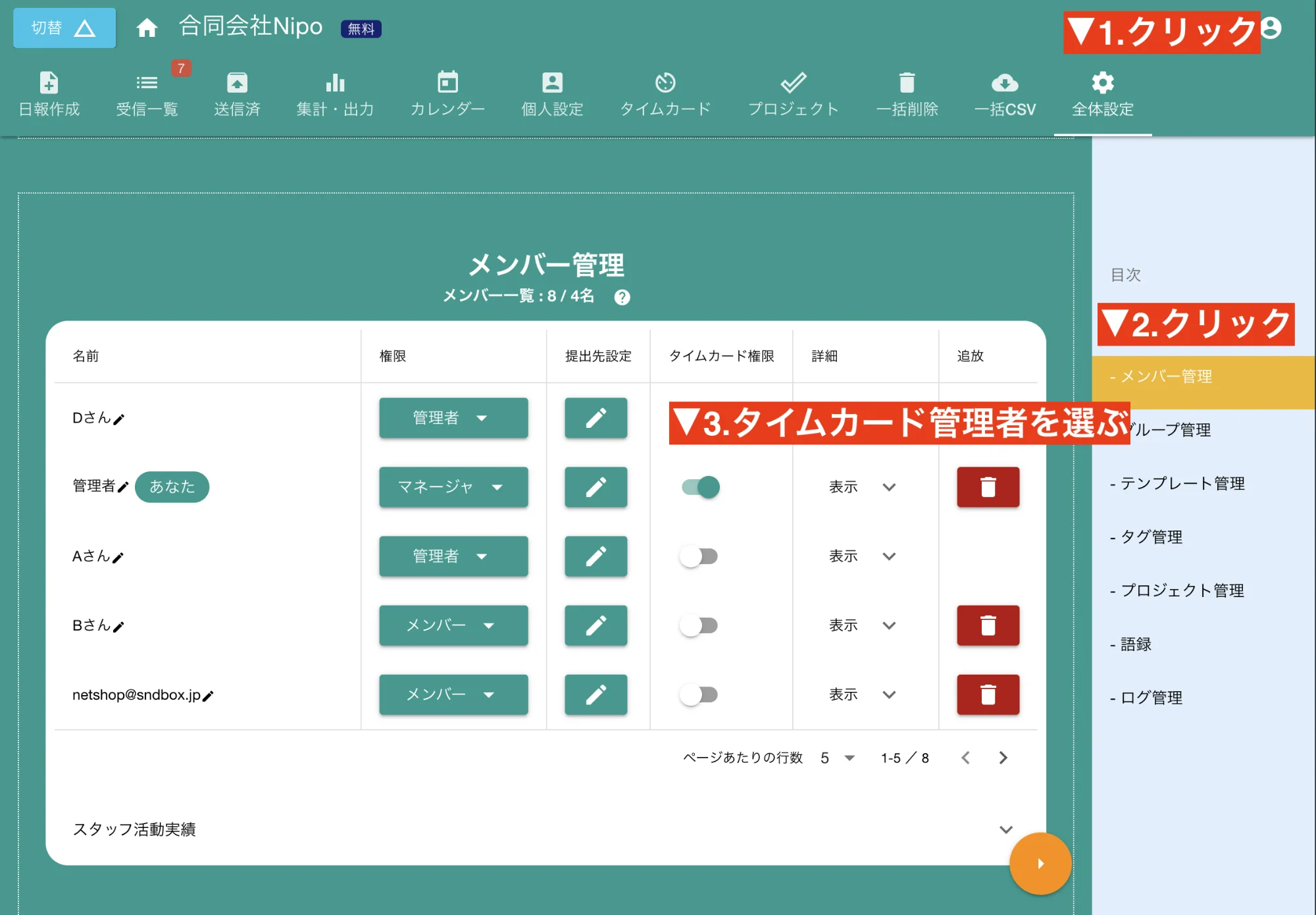
タイムカード編集権限が付与されたスタッフは、以下のことができるようになります
- 出勤退勤時間の丸め(端数処理)など、設定に関する全て
- 自分以外のタイムカード閲覧(通常は自分以外のタイムカードは閲覧できません)
- タイムカードの削除
タイムカードの設定画面は、タイムカード集計画面のページ下部に配置されています。
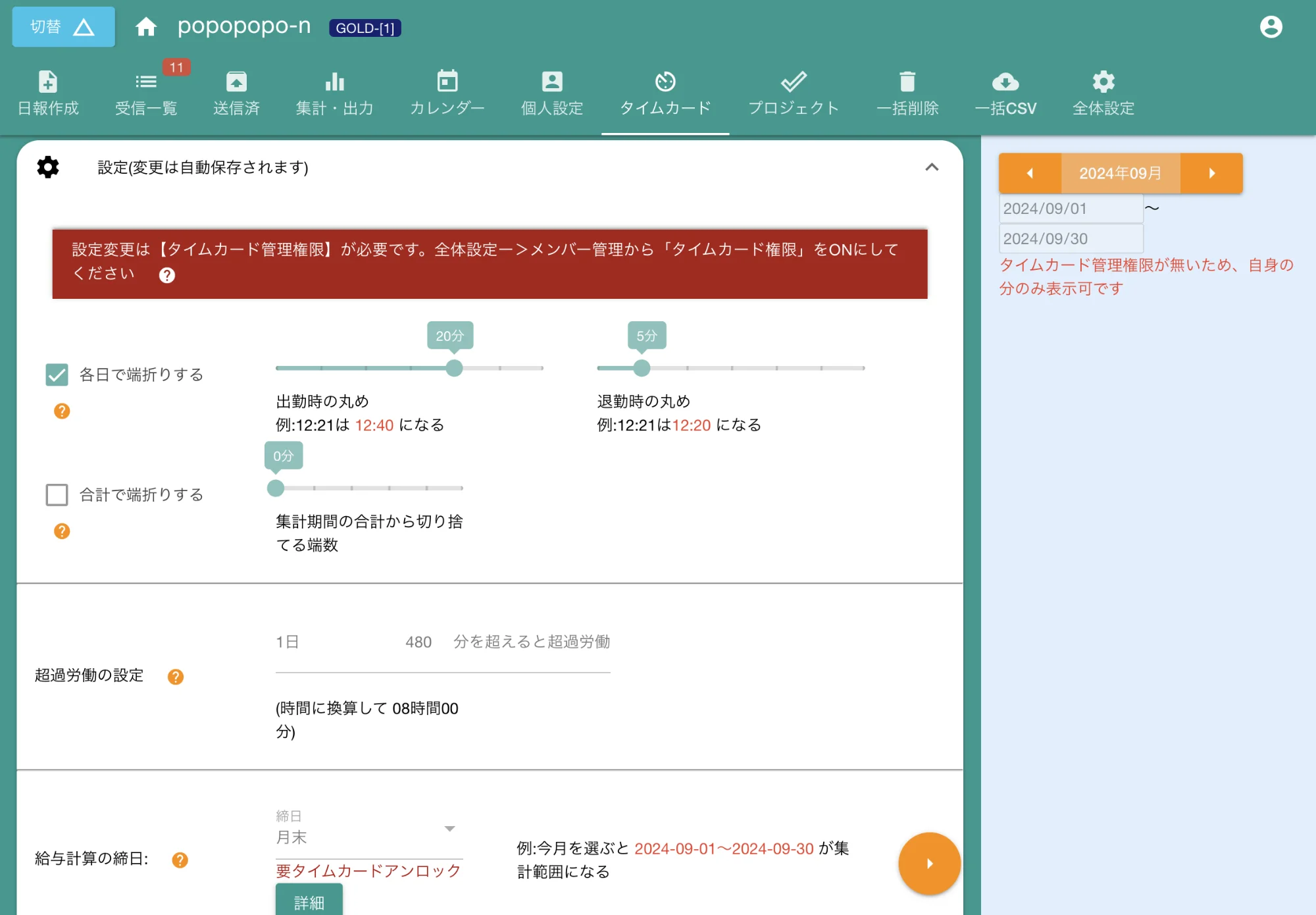

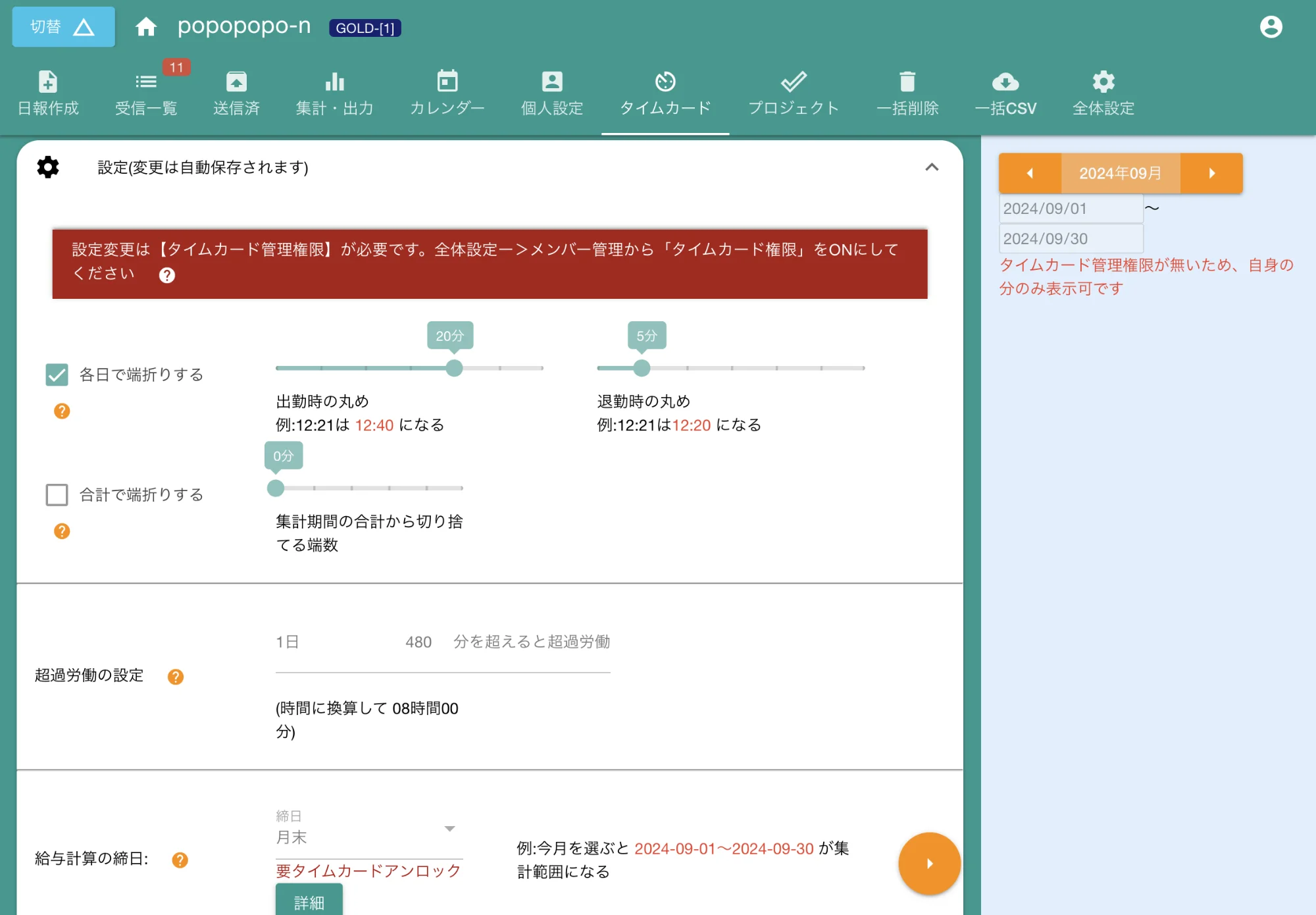
最初は折りたたまれた状態になっていますので、設定をクリックして展開表示してください。
- 各日で端折りする
- 出勤・退勤の時間を丸めることができます。設定は5分刻みで、0分〜30分の間で指定できます。例えば出勤の端折りを20分にセットしたとき、タイムカードの出勤が12:21でも端折りされた後の値は12:40になります
- 合計で端折りする
- 集計期間の合計労働時間から端数を丸めることができます。集計した期間に対して丸めることに注意してください。例えば集計が1週間の場合、1週間の集計結果から丸められます
- 超過労働の設定
- 基本労働時間をセットします。単位は分で、初期値は480分( = 8時間)です。1日の労働時間(休憩除く)から、超過労働を超えた分が「超過」として別列に集計されます。別列に集計するのが嫌な場合は1440分( = 24時間)とセットしてください
- 給与計算の締日
- 5日・10日・15日・20日・25日・月末の中から1つ選択します。月の切り替えボタンを押したときに、この締日を基準に集計期間が自動でセットされます。例えば25日を選択すると、当月の26日〜翌月の25日までの期間で集計が行われます
- ステータス
- 無料かアンロックのどちらかが表示されます。タイムカードの集計は基本的に無料ですが、一部の制限がかかります。その制限を解除するにはタイムカードの機能を解除してください
タイムカードの集計期間や集計スタッフを変更する
タイムカードタブを開くと、「今月」の「あなた」のタイムカード情報が表示されます。先月の情報を表示したり、他のスタッフのタイムカードを確認したい場合は画面右の操作パネルから設定を変更します。
自分のタイムカードを見るために権限は不要ですが、他のスタッフのタイムカードを表示するには前述したタイムカード編集権限が必要です。
日報を使わずにタイムカードを提出する
日報にタイムカードを埋め込まなくても、タイムカードを手動で作成できます。
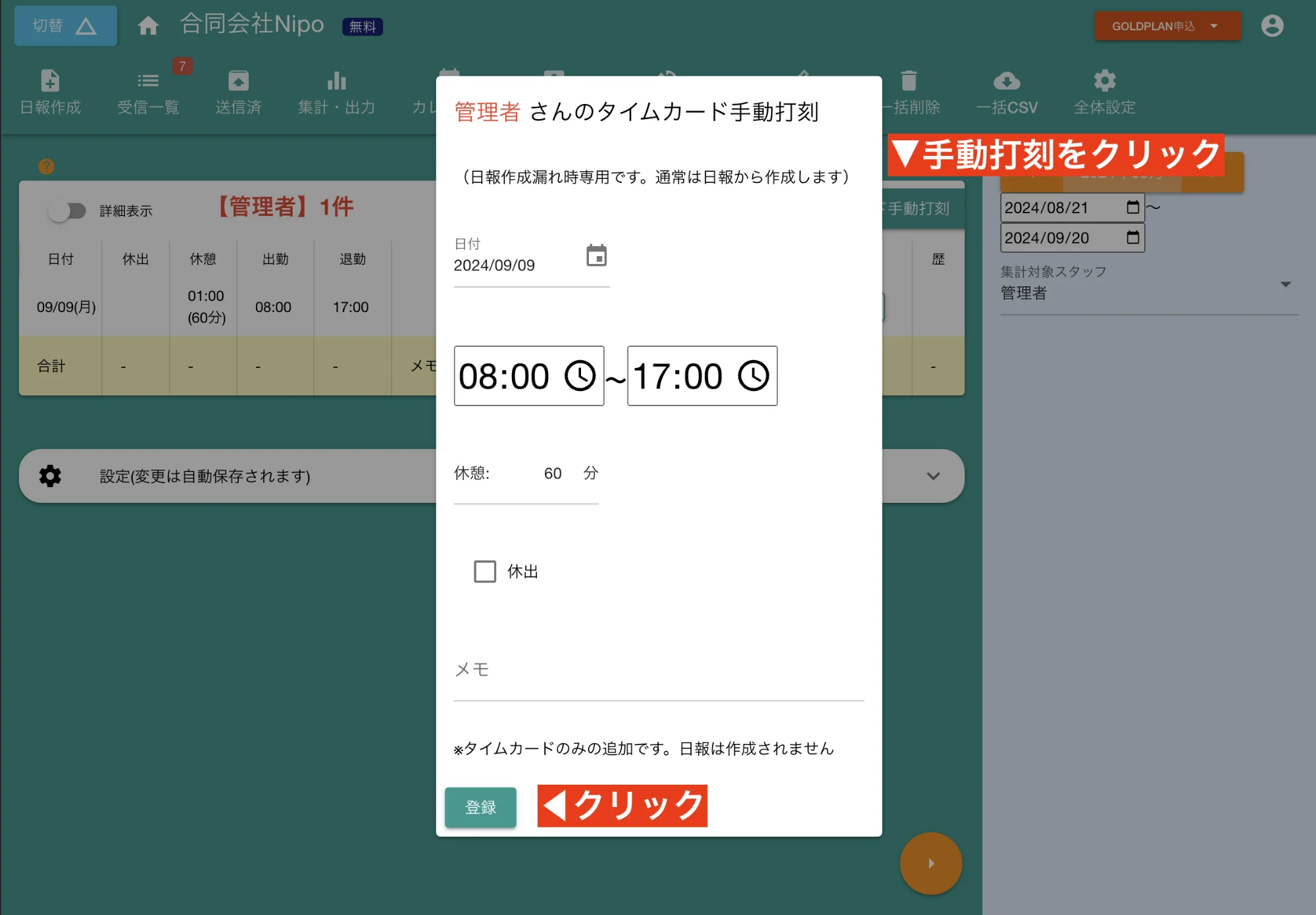

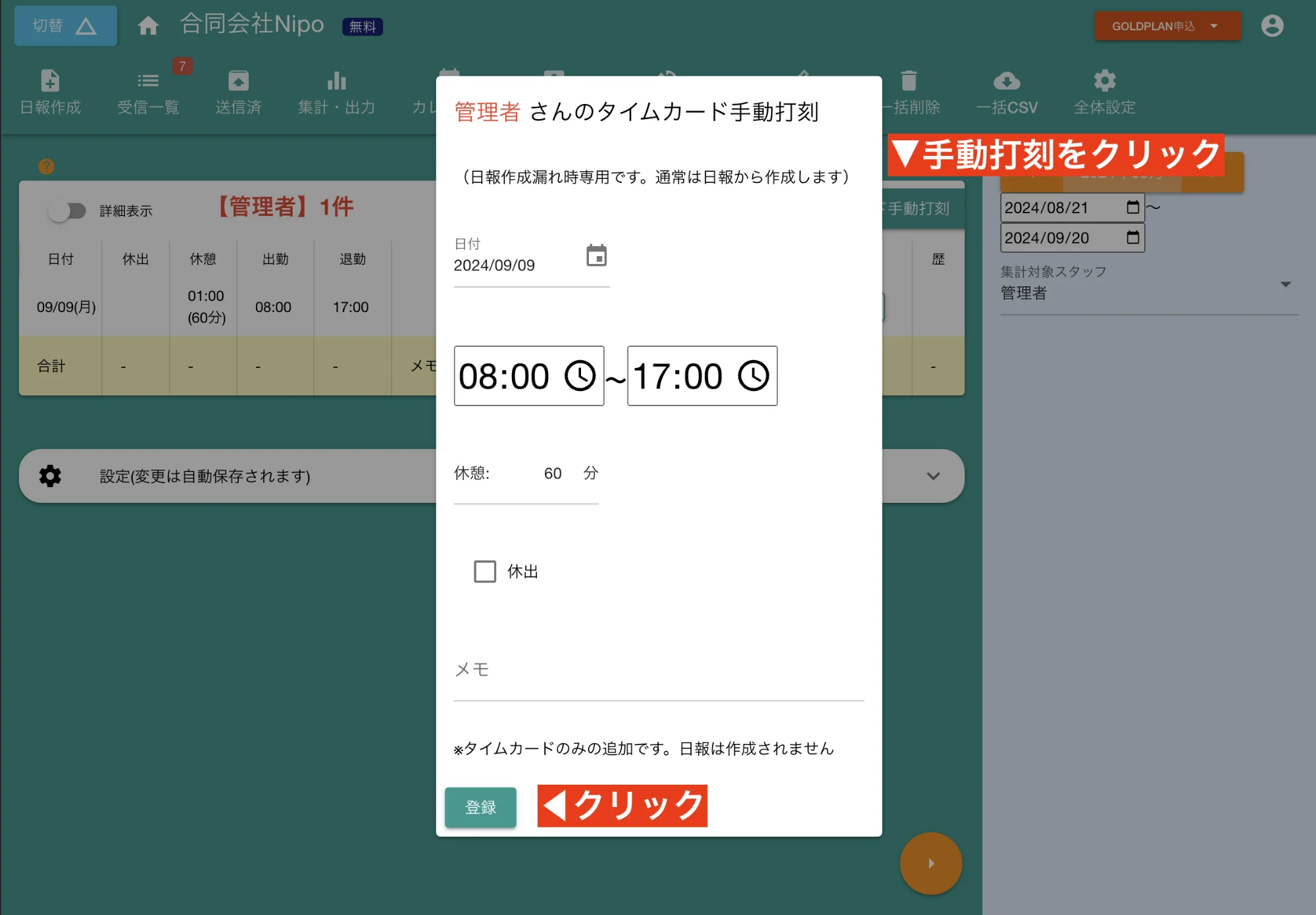
タイムカード機能のアンロックについて
全ての機能が無料で利用可能ですが、タイムカードの集計に表示される件数は7件までとなります。超過分については表示されません。 この上限を解除するには、タイムカード機能のアンロックを購入していただく必要があります。 アンロックは売り切りのため、一度の購入で永続的に(Nipo【旧版】のサービスが終わるまで)ご利用可能です。お支払いは請求書発行による口座振込のみとなります。 詳しくは料金プランのページを御覧ください
